NTP客戶端配置方式
一、常用系統配置
NTP的配置方式,目前windows系統版本比較新的都提供了方便可視化界面進行配置,控制面板 ---> 時間和日期 ---> internet時間 ---> 更改設置;配置IP測試正常后確定即可,也可以右鍵屏幕右下角的時間 ---> 調整日期/時間 ---> 日期和時間 ---> 添加不同時區的時鐘 ---> internet時間 ---> 更改設置。
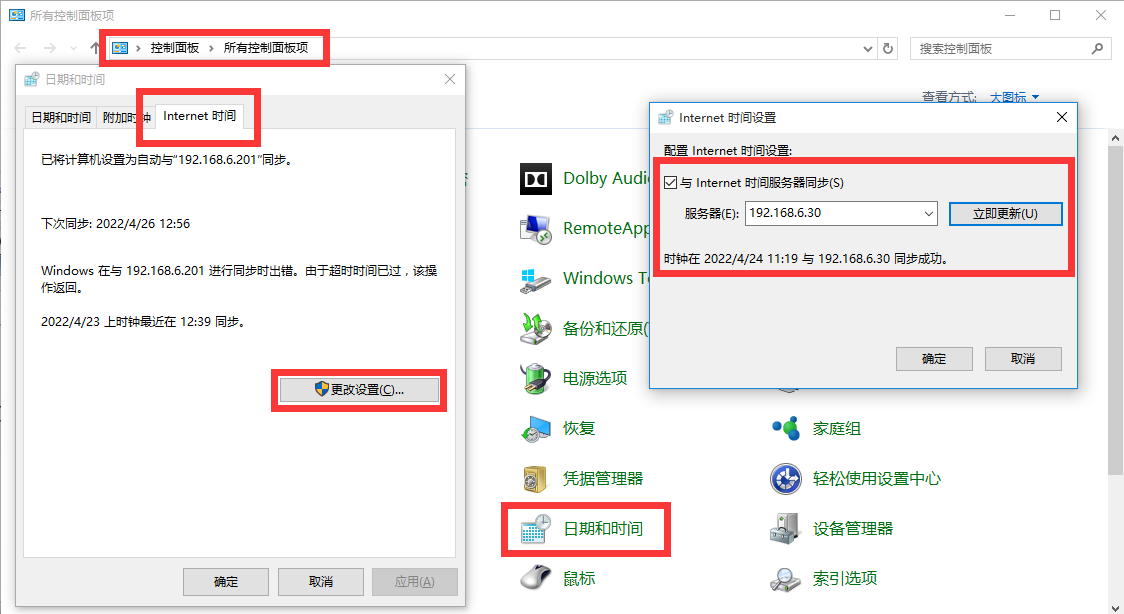
linux系統以 root 身份運行周期性任務:[root@supersun root]# crontab -e
添加以下內容,設定同步周期或者同步時間:
示例1: 0,5,10,15,20,25,30,35,40,45,50,55 * * * * /usr/sbin/ntpdate -u 192.168.6.30 //在每個分鐘點上執行同步
示例2: 30 5 * * * /usr/sbin/ntpdate –u 192.168.6.30 //每天早晨 5 點半執行
使用下面的命令檢查時間服務器同步的狀態: #ntpq -p
若同步過程存在問題,則所有遠程服務器的 jitter 值是 4000 并且 delay 和 reach 的值是 0。造成這種情況的可能原因有:
1) 配置文件中的 restrict default ignore 沒有被注釋
2) 防火墻阻斷了與 server 之間的通訊
3) 此外每次重啟 NTP 服務器之后大約要 3-5 分鐘客戶端才能與 server 建立正常的通訊連接,否則你執行 ntpdateip 的時候將返回:no server suitable for synchronization found
注明:若不能執行 ntpq –p,提示沒有訪問的地址或命令不存在等,說明 ntp 服務沒有啟動。
二、非常用系統配置
上面標注了windows系統的NTP配置,但早期的windows系統雖也支持NTP的時間同步,但缺未有方便的界面可供操作配置,需通過修改注冊表來配置NTP同步,目前還有很多比較早期的服務器或者應用設備仍在使用版本比較早的系統。以下是2003和XP系統的配置方式:
1) 首先需要關閉作為 NTP 客戶端的 windows 系統自帶的防火墻,否則將同步不成功。
2) 設定同步時間間隔,在“開始”菜單→“運行”項下輸入“Regedit”進入注冊表編輯器。
3) 路徑:HKEY_LOCAL_MACHINE/SYSTEM/CurrentControlSet/Services/W32Time/TimeProviders/NtpClient
4) 雙擊 SpecialPollInterval 鍵值,將對話框中的“基數欄”選擇到“十進制”上,對話框中顯示的數字是自動對時的間隔(以秒為單位),默認的 604800 就是由7(天)× 24(時)× 60(分)× 60(秒)計算來的。如圖:

5) 路徑:KEY_LOCAL_MACHINESYSTEMCurrentControlSetServicesW32TimeparametersNtpServer
6) 地址改為 NTP 服務器的 IP 地址,在使用 IP 地址時后面要加上”,0x1”.多個地址之間用空格隔開。
7) 啟動 NTP client :HKEY_LOCAL_MACHINESYSTEMCurrentControlSetServicesW32TimeTimeProvidersNtpclient
8) 在右窗格中,右鍵單擊“Enabled”,然后單擊“修改”。
9) 在“編輯 DWORD 值”對話框中的“數值數據”下,鍵入 1,然后單擊“確定”,退出注冊表編輯器。
10) 打開CDM命令窗口,鍵入以下命令以重新啟動 Windows 時間服務,然后按 Enter: net stop w32time && net start w32time
上一篇:什么才是“時間”的本質?

